テレワークが普及したことで、遠隔でもメンバーと顔を合わせて議論ができる「Web会議」を実施する企業が増えています。
一方で、「Web会議中に自宅の様子が映り込んでしまうのが嫌だ」「Web会議に適切な背景の設定方法がわからない」と悩んでいる方も多いのではないでしょうか。
そこで今回は、テレワーク中に部屋を隠せるおすすめのバーチャル背景と選び方をご紹介します。
- ビジネスで利用するバーチャル背景の選び方のポイントを知りたい
- Zoomでの背景の設定方法が分からない
- バーチャル背景が設定できず、背景を隠すほかの方法を探している
という方はこの記事を参考にすると、ビジネスにふさわしいバーチャル背景の選び方や設定方法、背景を隠すほかの手法が分かります。
目次
Web会議でバーチャル背景を設定するメリット
Web会議でバーチャル背景を設定するメリットは、以下の3点です。
- プライベートを見せずに済む
- 会話のきっかけになる
- 自社のブランディングにつながる
バーチャル背景を設定しておくと、自分の部屋の様子を相手に見せずに済みます。家族が映り込んだり、洗濯物やベッドなどの生活感があるものを見られたりする心配がないので、安心して会議に臨めるのです。
背景の画像に自分の好きなものや旅行した風景の写真などを設定しておくと、会話のきっかけになります。Web会議は、お互いに直接顔を合わせることができないからこそ、コミュニケーションの手段としてバーチャル背景を活用しましょう。
バーチャル背景として、自社のロゴや自分の名刺の画像を設定すれば、自社の宣伝やブランディングにつながります。また、背景は常に表示されているので、商談の相手に自社名や名前を覚えてもらえるという効果もあるのです。
対面で話せない分、背景を活用して相手とコミュニケーションを取りましょう。
【無料あり】テレワーク中に部屋を隠せるおすすめのバーチャル背景
以下では、無料で利用できるおすすめのバーチャル背景サイトをご紹介します。テレワークでバーチャル背景を利用する際は、用途に合わせて適切な背景画像を選びましょう。
【商談向け】名刺を表示できるバーチャル背景3選
バーチャル名刺背景ジェネレーター
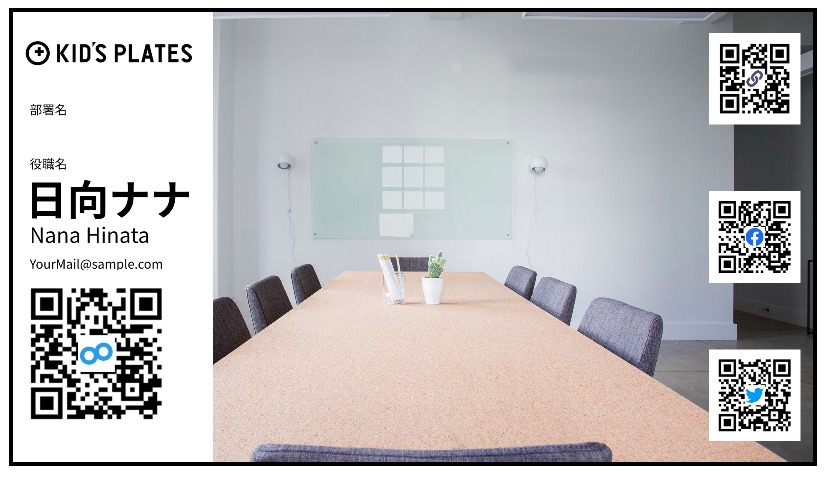
バーチャル名刺背景ジェネレーターは無料で名刺背景を作成できるサイトです。背景にする画像を自由に選択して、デジタル名刺や各種SNSのQRコードを埋め込みます。
zooome
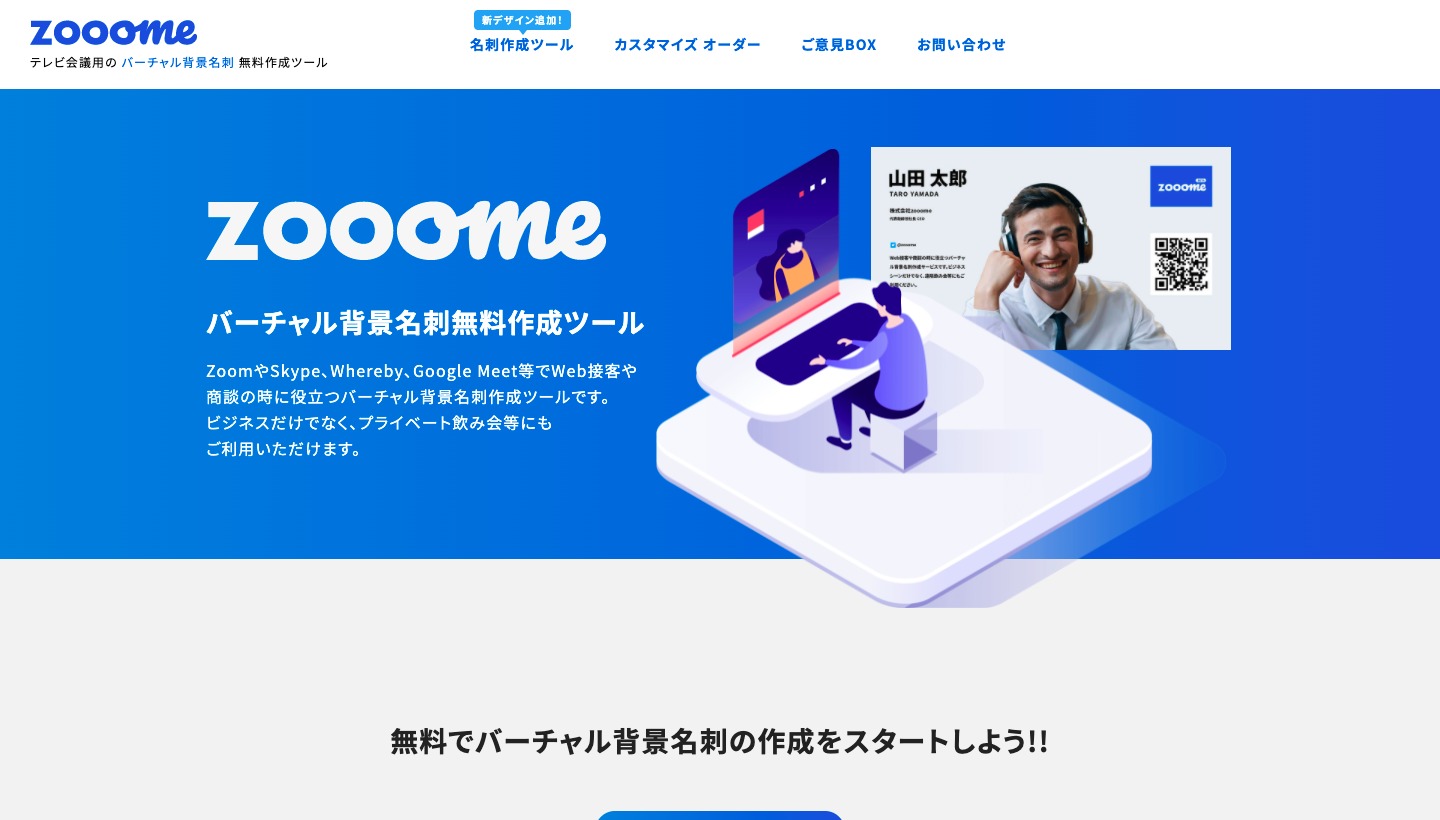
zooomeはバーチャル名刺背景ジェネレーターと同様に、無料で名刺背景を作成できるサイトです。画面に表示される情報は自動的に適切な場所に配置されるので、面倒な手間なく利用できます。
Eight Team
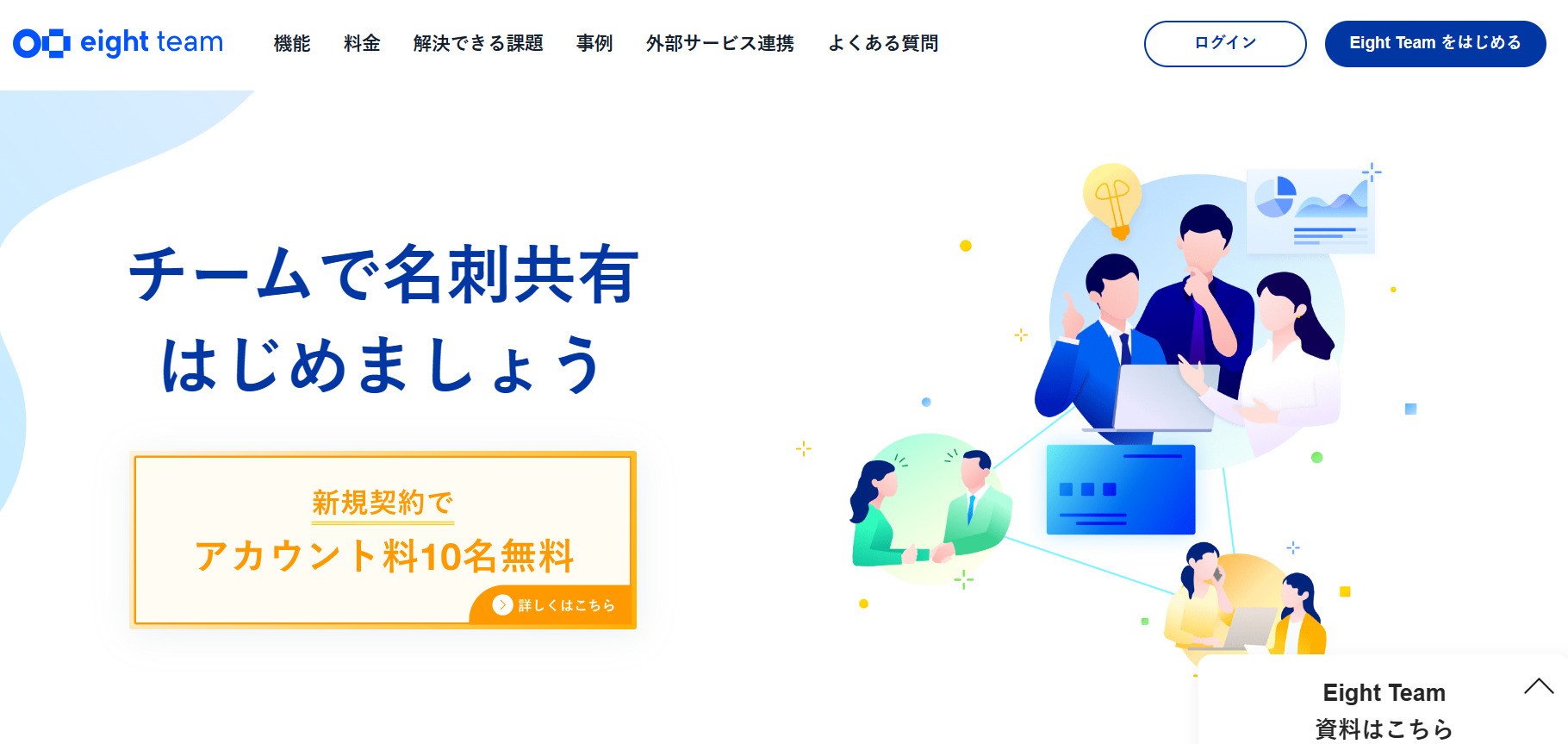
Eight Teamは、社内に分散する名刺を一括管理できるツールです。自社のロゴや製品の画像を差し込んだオリジナルのバーチャル背景を作成でき、さらにチームのメンバーに共有して使うことができます。
【カジュアル会議向け】シンプルなバーチャル背景3選
ホンポのよみもの

ホンポのよみものはタイルや壁紙などを販売している「壁紙屋本舗」が運営しているサイトです。画像内に使われている雑貨の商品ページも用意されており、実際に商品購入も可能です。
スペースマーケット
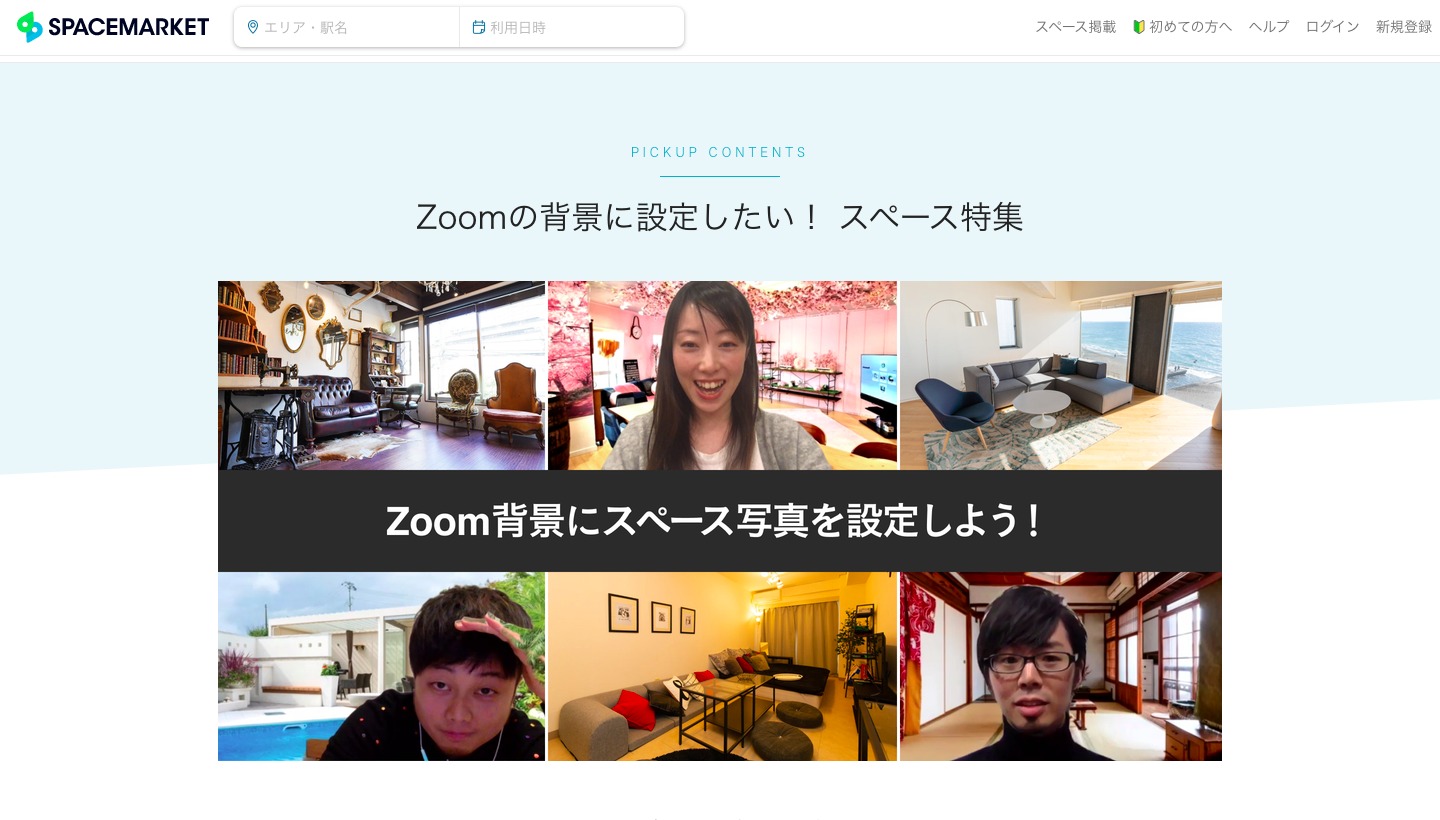
スペースマーケットは小さな会議室からおしゃれなワンルーム、大きな球場まで、レンタルスペースを貸し出すサービスを提供する企業です。実際に貸し出しされているスペースの画像をダウンロードできます。
Pixaby
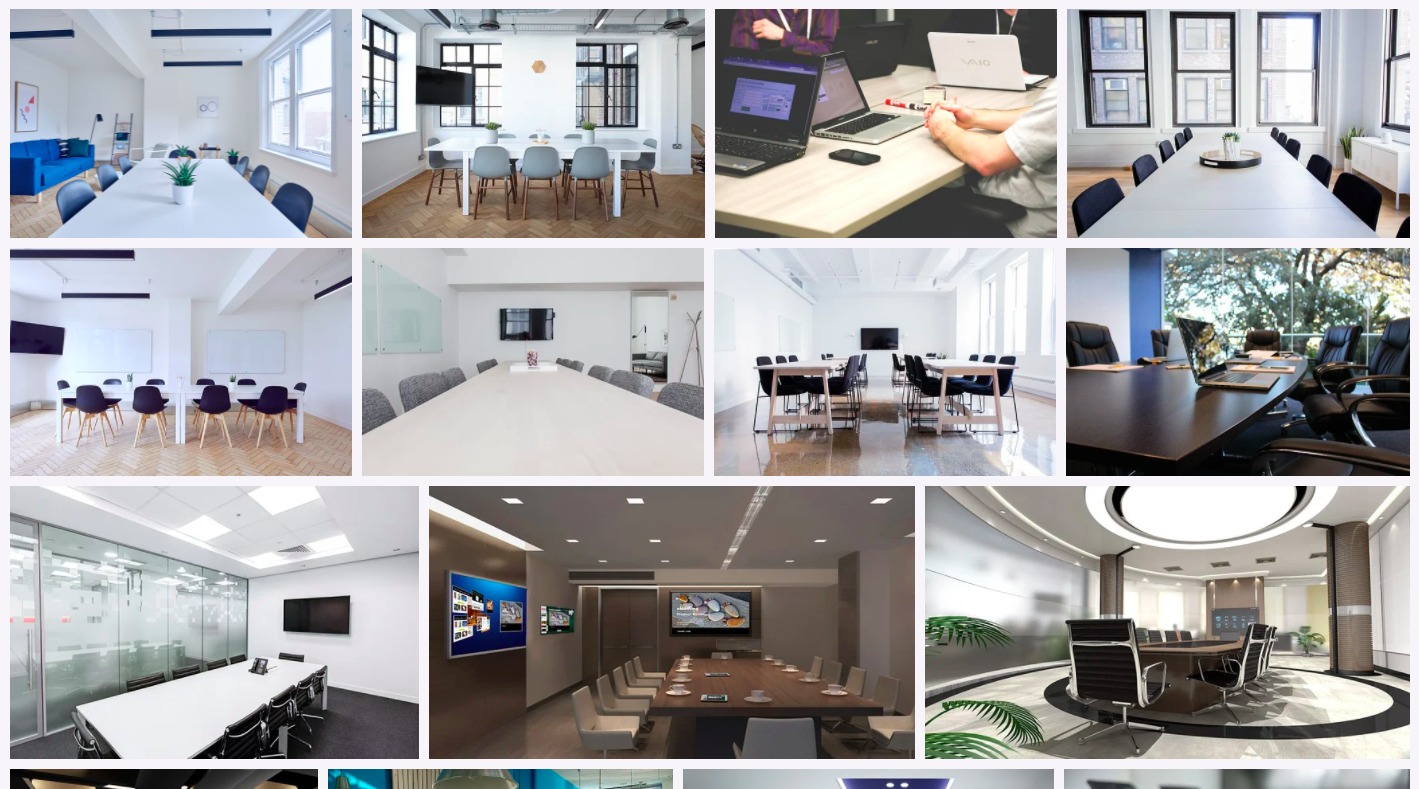
Pixabyはシンプルでおしゃれな背景画像をダウンロードできるサイトです。無人の会議室の画像が豊富に用意されているので、会議の雰囲気を壊さずに利用できます。
テレワークに利用するバーチャル背景の選び方3選
ここでは、テレワークに利用するバーチャル背景の選び方3選をご紹介します。背景をこだわりなく選んでいる場合は、以下のポイントを押さえて、ビジネスにふさわしい背景を選定しましょう。
(1)利用シーンに合っているか
利用シーンに合ったバーチャル背景を選んでいるかは最も重要な選定ポイントです。
会議をだれと、どのような議題で実施するかによってWeb会議の雰囲気は異なるため、利用シーンに合った背景を選ぶ必要があります。たとえば、社外との重要な商談で個性的な背景を選ぶと、相手の集中力を乱したり無礼な印象を与えたりするリスクがあります。
一方で、個性的な背景画像がきっかけとなり相手との会話の糸口が生まれることもあります。したがって、通常時は無難な背景に設定しておき、必要に応じて背景を使い分けると効果的に会議を進められます。
(2)背景が服と同じ色でないか
背景と服が同色だと映りが悪くなってしまうため注意が必要です。
背景と服の色が被ると同化してしまい、画面が見えにくくなってしまいます。そこで、使う背景は一つだけでなく、複数の色味のものを用意しておくと、服に合わせて背景を変更できるようになります。
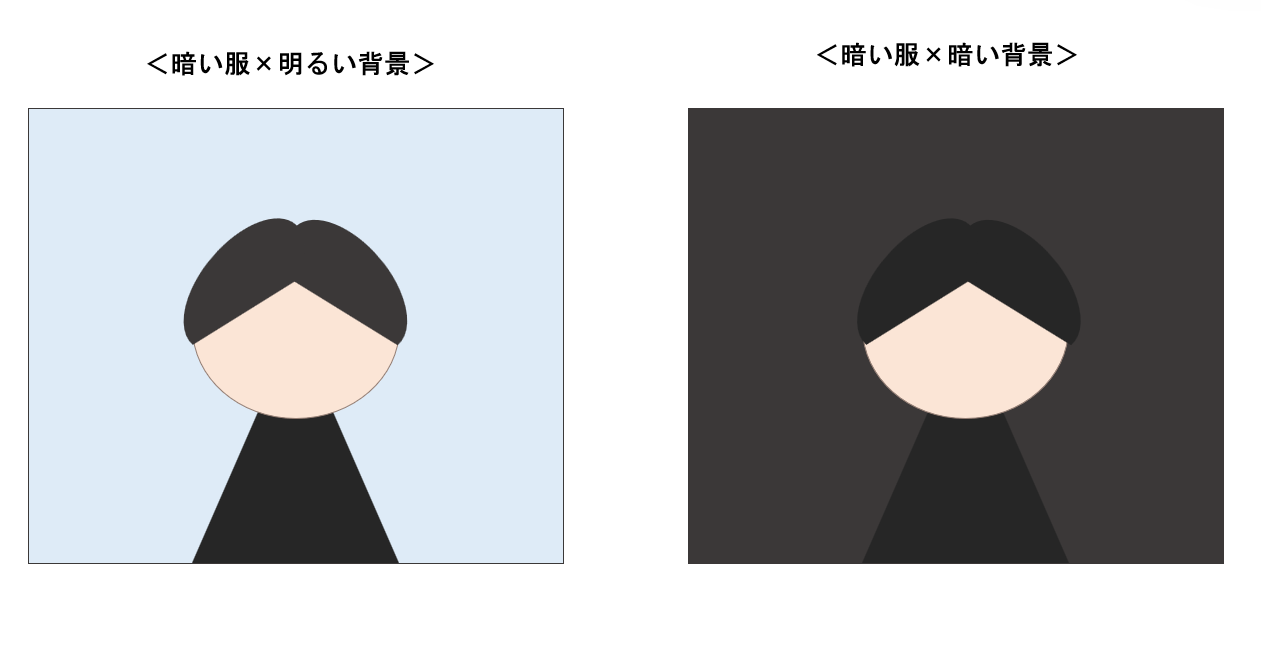
会議が始まる前には、背景と服が同色になっていないか確認しましょう。
(3)自社にふさわしい背景か
自社にふさわしい背景を設定できていると、相手に自社の情報を伝えられます。
背景はWeb会議中に常に映ることから、余白を有効活用すると、相手に情報をアピールするきっかけが生まれます。たとえば、企業でSNSアカウントを運営している場合、アカウント名を載せておくと、会議時に「SNSで情報を発信している」と伝えやすくなります。
相手の視界の邪魔にならない場所に情報があれば、効率的に相手に伝えられるため、とくに社外との会議が多い場合は自社が使うべき背景になっているか確認しましょう。また、社員共通の背景を社内で自作すると、広報手段としても有効です。
【緊急時】バーチャル背景が使えない時の対処法
ここでは、「急にWeb会議が決まったが、バーチャル背景の設定に対応していないツールだった」というときに使えるアナログの対処法を紹介します。以下の3つのアイテムを使うと、背景設定ができない場合も部屋の様子を隠せます。
- パーテーション
- ロールスクリーン
- カーテン
パーテーションは背景になるだけでなく部屋を分割できることで、テレワークでの仕事のスペース確保にも適しています。

ロールスクリーンは、簡単に巻き上げられて利用後に素早く片付けられるので、場所をとらない利点があります。

部屋につけたまま利用でき、特別な設定がいらない点がメリットです。Web会議での利用に適した色や基調のカーテンを選びましょう。また、陽の光が入りすぎると画面が見えづらくなるので、遮光カーテンの利用が適しています。

このような自作の方法は背景画像を設定するよりも費用がかかってしまいますが、アナログの方法は物理的に背景を見えなくすることができます。そのため、バーチャル背景のようにシステムの乱れにより背景が消える心配はありません。
【PC版アプリ】Zoomのバーチャル背景を設定する3ステップ
ここでは、背景を設定できる代表的なWeb会議ツール「Zoom」で背景画像を設定する方法をご紹介します。設定手順は以下の3ステップです。
(1)Zoomの設定を開く
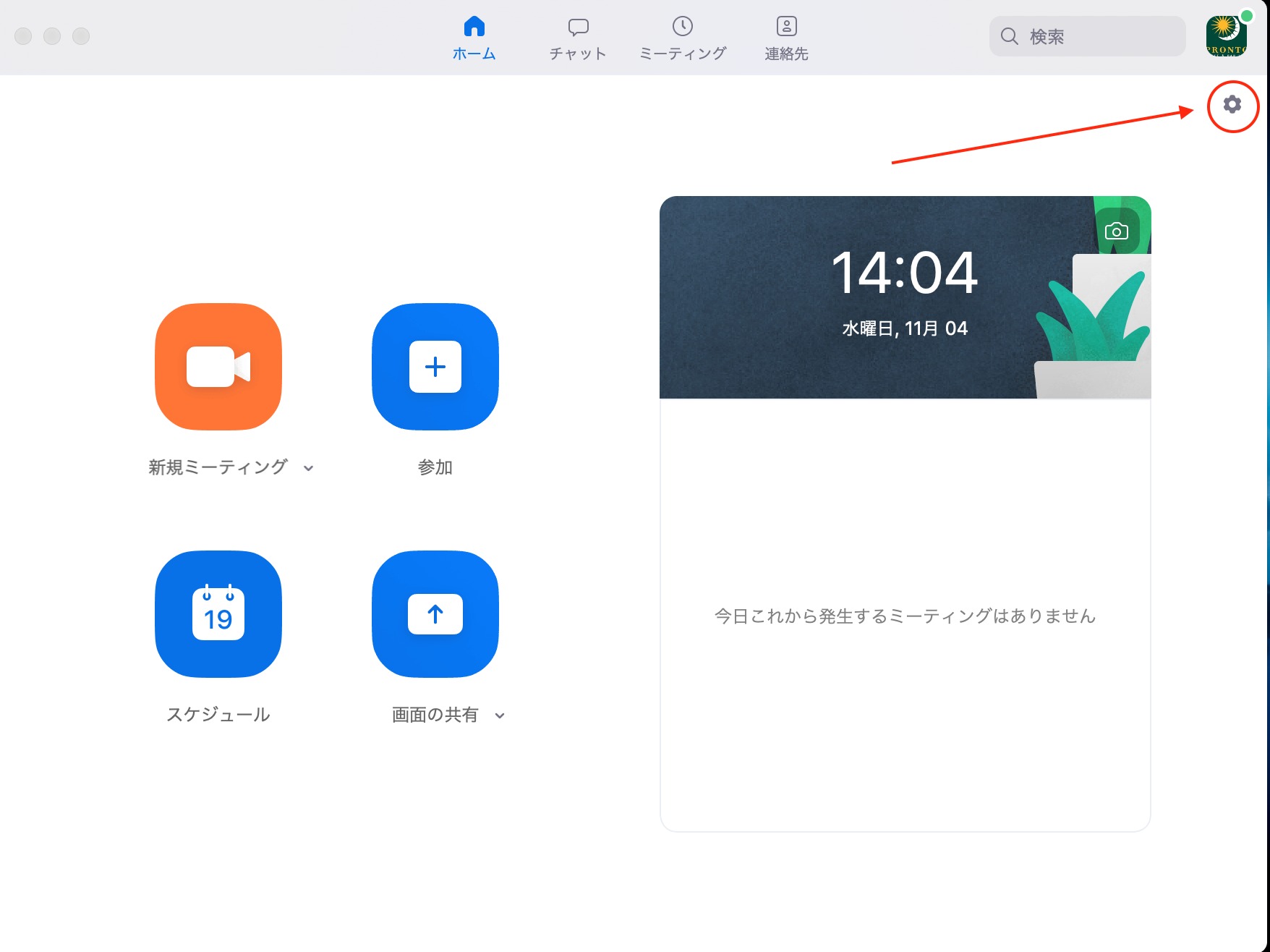
はじめに、上図のように画面右上にある[歯車マーク]をクリックして、Zoomの設定画面を開きます。
バーチャル背景の設定を開く
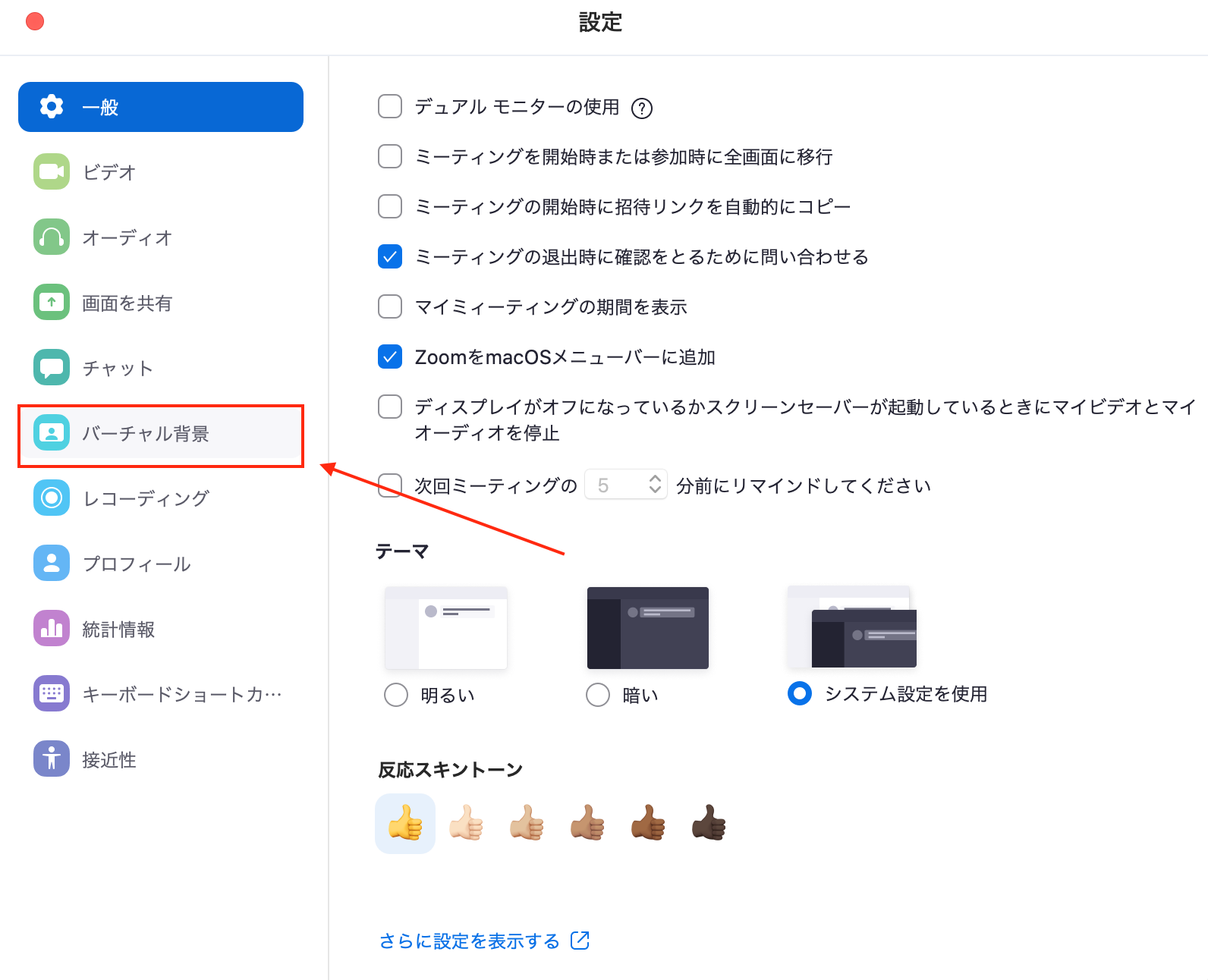
次に、画面左側に表示される設定詳細の一覧から[バーチャル背景]をクリックして、バーチャル背景の設定画面を開きます。
バーチャル背景を選択する
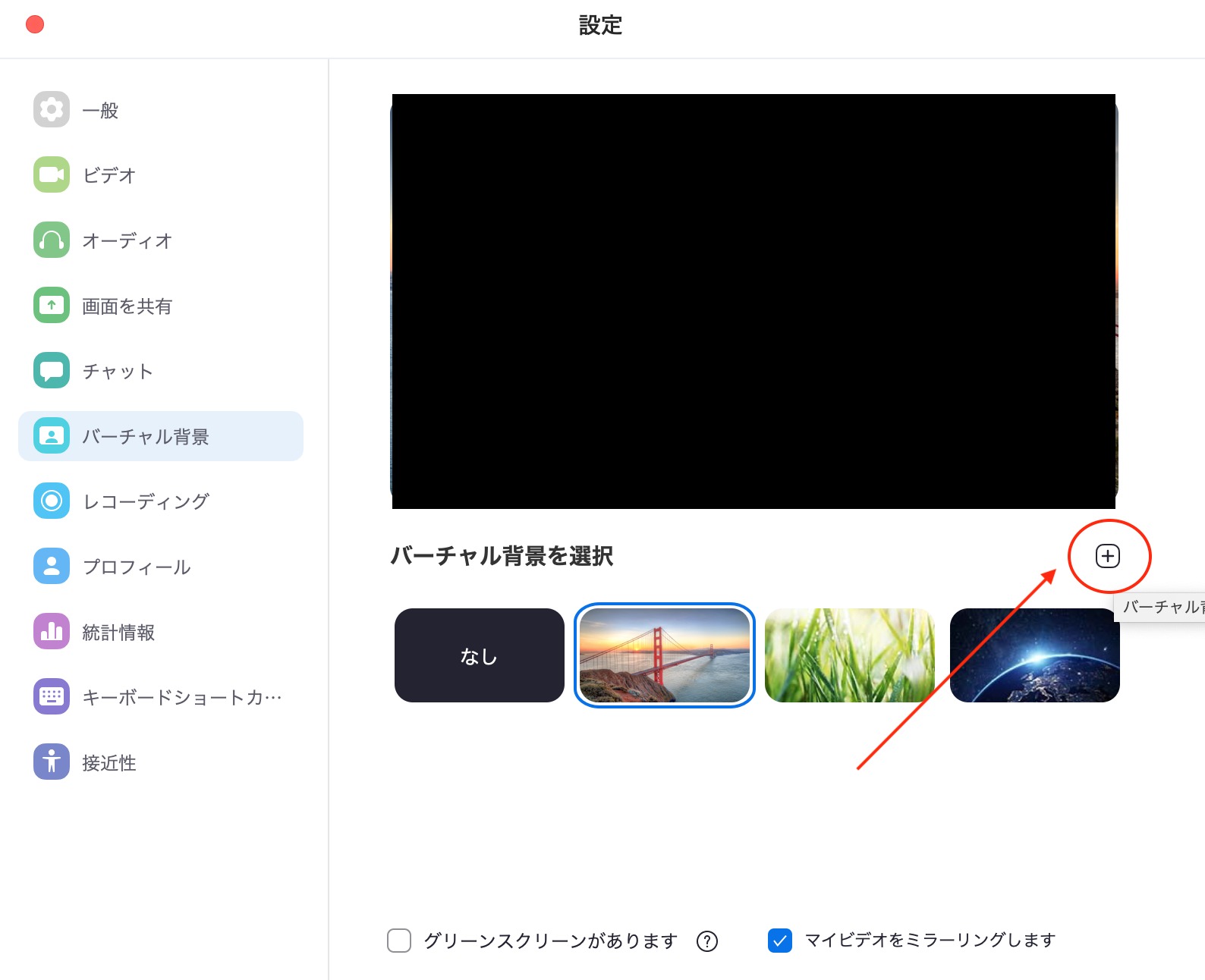
最後に、Zoomに初期設定されている画像を選択するか、[+ボタン]からダウンロードした壁紙を選択すれば設定は完了です。
テレワークでは自宅から仕事をすることが多いので、上記の3つの手順でZoomに背景画像を設定して生活感が出ないようにしましょう。
テレワークでWeb会議ツールと併用すべき情報共有ツール
以下では、テレワークでWeb会議ツールと併用すべき情報共有ツールをご紹介します。
テレワーク中は、zoomなどのWeb会議ツールが頻繁に利用されますが、会議後に社内メンバーと直接会って会議での決定事項を全体に共有できません。そのため、対面での会議以上に内容を素早く社内で共有できるような仕組みを整える必要があるのです。
とくに大企業は関係者の数が多いので、メールやチャットで共有すると情報が埋もれたり流れたりしやすいのです。そのため、社内情報を確実に共有・蓄積できるITツールを使って、情報の共有漏れを防ぎましょう。
したがって、Web会議ツールと併用すべきなのは、社内のあらゆる情報を簡単に蓄積・共有できる情報共有ツール「ナレカン」一択です。
ナレカンは「記事」にテキストだけでなく、画像やファイルも添付できるのでテレワーク中の資料共有やWeb会議の議事録に活用すれば、情報共有がスムーズです。また、記事は、多階層の「フォルダ」で内容別に整理でき、散在しがちな社内情報を一元化します。
社内のあらゆる情報を最も簡単に管理できるツール「ナレカン」

「ナレカン」|最もシンプルなナレッジ管理ツール
ナレカンは、最もシンプルなナレッジ管理ツールです。
「数十名~数万名規模」の企業様のナレッジ管理に最適なツールとなっています。
自分でナレッジを記載する場合には「記事」を作成でき、『知恵袋』のような感覚で、とにかくシンプルに社内メンバーに「質問」することもできます。
また、ナレカンを使えば、社内のあらゆるナレッジを一元的に管理できます。
「マニュアル」 「社内FAQ」「議事録」「トークスクリプト」等、あらゆるナレッジを蓄積することが可能です。
更に、ナレカンの非常に大きな魅力に、圧倒的な「初期導入支援サポート」と「ご利用中サポート」があります。ナレカン導入担当者の方の手を、最大限煩わせることのないサポートが提供されています。
<ナレカンをおすすめするポイント>
- 【機能】 「ナレッジ管理」に特化した、これ以上なくシンプルなツール。
「フォルダ形式」で簡単に情報を整理でき、「記事形式」「(知恵袋のような)質問形式」でナレッジを記載するだけです。
- 【対象】 数十名~数万名規模の企業様で、社内のあらゆるナレッジを一元管理。
「マニュアル」 「社内FAQ」「議事録」「トークスクリプト」等、あらゆるナレッジを蓄積可能です。
- 【サポート】 圧倒的なクオリティの「初期導入支援」と「ご利用中」サポート。
圧倒的なクオリティのサポートもナレカンの非常に大きな魅力です。貴社担当者様のお手間を最大限煩わせることないよう、サポートします。
<ナレカンの料金>
- ビジネスプラン :標準的な機能でナレカンを導入したい企業様
- エンタープライズプラン :管理・セキュリティを強化して導入したい企業様
https://www.narekan.info/pricing/
詳しい金額は、下記「ナレカンの資料をダウンロード」ボタンより、資料をダウンロードしてご確認ください。
【ビジネスマン必見】Web会議に集中するための3つの注意点とは
Web会議は、自宅で行われるものとは限りません。たとえば、昨今では、オフィスから、遠方の取引先とのやりとりにWeb会議を利用するケースも増えているのです。
そこで以下では、自身だけでなく、相手が集中してWeb会議に参加できるようにするために、押さえておくべき注意点を3つ紹介します。Web会議は社外の方とのやりとりにも使われるので、悪い印象を与えないためにも、ビジネスマンは必見です。
(1)他の人の動きが入らないようにする
1つ目は、背景に他の人の動きが入らないように注意しましょう。
万が一、バーチャル背景を設定しないままWeb会議に参加すると、背後を通るほかの社員が映ってしまいます。仮に、背景を設定していたとしても、距離が近いと映り込んでしまう恐れもあるのです。
以上のように、会議に関係のない社員が映りこんでしまうと、相手の集中力を阻害しかねないうえに情報セキュリティの観点から、不快感を与える要因になりかねないのです。そのため、大勢がいる空間ではなく、会議室などから参加するのがおすすめです。
(2)雑音が入らないようにする
雑音が入ると、相手にとってストレスとなるだけでなく、重要な内容を聞き逃してしまう恐れがあるため注意が必要です。
たとえば、複数人でWeb会議に参加する場合、実際に話している人の声が、ほかの人のスピーカーからも2重で聞こえてくる「ハウリング現象」が生じやすいと言えます。また、工事現場や車の騒音など、外的要因による不快音にも注意しなければなりません。
そのため、以上のような状況を最小限にするためにも、Web会議中は、自身が話すとき以外はミュート(マイクをオフにすること)にしておくなどの対策を取るべきです。
(3)事前に資料を共有しておく
3つ目の注意点として、事前に資料を共有しておくことも大切です。
Web会議などはネット環境に左右されやすいため、音声が聞こえづらかったり、画面の動きが遅かったりすることが起こり得ます。そこで、事前に会議資料を共有しておけば、万が一、通信障害が起きたとしても概要を把握したうえで、会議を進められるのです。
ただし、メールやチャット上で資料を共有すると、情報が流れてしまいます。そこで、「ナレカン」のような情報共有ツールであらかじめ資料を共有しておけば会議のときにすぐ確認できるのです。
テレワーク中の部屋を隠すバーチャル背景や選び方まとめ
これまでテレワークで利用できるバーチャル背景やZoomの設定方法、背景設定できないときの対処法などをご紹介しました。
バーチャル背景は利用シーンごとに適切なものを選び、相手の印象をコントロールすることが重要です。また、背景は会話のきっかけや自社のブランディングになるため、時と場合に応じた背景を選択しましょう。
Web会議システムは相手の顔を見ながら話せるので、テレワークのコミュニケーション課題を解消しますが、資料や議事録を共有するには不十分です。そこで、「情報共有ツール」を併用すると、テレワークの情報共有を改善できるのです。
今回ご紹介した、メールが使える方ならば即日使いこなせるほど簡単な情報共有ツールの「ナレカン」は、社員のITリテラシーに関係なくスムーズに運用を開始できます。
ぜひ「ナレカン」をWeb会議ツールと併用し、テレワークでも情報共有が円滑になる環境を整備しましょう。



